검색결과 리스트
[정보] IT정보&활용에 해당되는 글 94건
- 2007.09.04 부팅이 안되는 Windows XP 복구하기 2
- 2007.08.30 LCD 모니터 문제 복구 방법
- 2007.08.22 엑셀 마우스 메뉴 작동안할 때
- 2007.08.08 사라진 Administrator 계정 복구하기 3
- 2007.07.29 바탕화면 보기 아이콘 복구하기
글
부팅이 안되는 Windows XP 복구하기
컴퓨터 오류라는게 일단 부팅이 되기만 하면 여러 방식으로 복구 방법을 찾아보겠지만, 부팅 자체가 안된다면? 혹은 무한부팅이 반복된다면? 당황스럽기 그지없게 된다.
이러한 문제에 대해 여러가지 복구방법이 있겠지만, 간단히 해볼 수 있는 방법 두가지가 있어 소개하고자 한다.
만일 이 방법으로도 안된다면, 전문가를 부르거나 XP를 새로 까는 수밖에 없지 않을까? ㅋ
첫째, 이런 문제가 발생하는 원인의 상당수는 ntdetect.com와 ntldr 파일이 손상된 경우입니다.
우선 XP 부팅 복구 CD가 있다고 가정하고 설명해보면,
CD를 컴퓨터에 넣고 복구 콘솔모드로 부팅을 합니다.
이후 다음과 같은 명령을 입력합니다. (여기서는 CD 롬이 D:\라고 가정합니다.)
#########################################################################
C:\>WINDOWS>_ [ 이렇게 까만 화면에 커서가 깜빡이고 있을겁니다. ]
C:\>WINDOWS>cd ..¶ [ ¶는 Enter키를 나타냅니다. ]
C:\>attrib -r -s -h ntdetect.com ¶ [ ntdetect.com 파일의 속성 해제 ]
C:\>attrib -r -s -h ntldr ¶ [ ntldr 파일의 속성 해제 ]
C:\>del ntdetect.com ¶ [ ntdetect.com 파일 삭제 ]
C:\>del ntldr ¶ [ ntldr 파일 삭제 ]
C:\>copy D:\i386\ntdetect.com ¶ [ ntedtect.com 파일을 CD에서 HDD로 복사 ]
C:\>copy D:\i386\ntldr ¶ [ ntldr 파일을 CD에서 HDD로 복사 ]
C:\>exit ¶ [ 복구콘솔을 종료하고 시스템을 재시작 ]
#########################################################################
※ 참고 : 아래 단순한 명령어 하나로 무한재부팅 문제가 해결되기도 합니다.
C:\>map /arc ¶ [ CD-ROM의 장치명 확인 명령어 ]
#########################################################################
둘째, 단순한 ntldr 파일의 손상이 아니라 부트 섹터가 손상되었다면 아래의 방법을 사용합니다.
C:\>WINDOWS>cd .. ¶
C:\>fixboot ¶ [ 부트 섹터의 기록 명령어 ]
☆ 파티션에 새로운 부트섹터를 기록할지의 여부를 묻게 되면 Y를 입력하고 Enter 키!
C:\>fixmbr \device\harddisk0 ¶ [ 첫번째 하드디스크의 MBR 부트레코드의 복구 명령어 ]
※ 다양한 운영체제를 동시에 설치하셨거나, 다른 HDD의 파티션에 OS를 설치하신 경우에는 그 HDD의 파티션 정보를 입력하시면 됩니다. 파티션 정보는 "map /arc" 명령어를 이용하시면 쉽게 확인할 수 있습니다.
☆ 새로운 MBR을 생성할지의 여부를 확인합니다 Y를 입력하고 엔터 키!
C:\>exit ¶ [ 복구콘솔을 종료하고 시스템을 재시작 ]
#########################################################################
'[정보] IT정보&활용' 카테고리의 다른 글
| 문서파일, 익스플로러에서 열기 설정 해제하기 (0) | 2008.03.05 |
|---|---|
| 내 컴퓨터 네트워크 관련 정보 바로알기 (0) | 2008.02.19 |
| LCD 모니터 문제 복구 방법 (0) | 2007.08.30 |
| 엑셀 마우스 메뉴 작동안할 때 (0) | 2007.08.22 |
| 사라진 Administrator 계정 복구하기 (3) | 2007.08.08 |
설정
트랙백
댓글
글
LCD 모니터 문제 복구 방법
모든 문제에는 해결책이 있기 마련이다.
컴퓨터에 오류가 나거나 고장이 발생했을 때, 급하게 마음 먹지말고 천천히 돌려서 생각해보자.
【 문제 】LCD 모니터 사용시 Out of Range 메시지가 출력될 경우
【 발생하는 경우 】모니터 버튼 이래저래 잘못누르거나, 바탕화면의 속성을 이래저래 조정하다가 모니터 속성을 잘못 설정한 경우에 종종 발생하곤 한다.
【 원인 】PC상 VGA가 보내 주는 신호와 모니터가 표현 할 수 있는 신호 범위가 맞지 않아 발생한다. ("해상도 및 주사율" 문제)
【 해결방법 】
1. 일단 컴퓨터를 재부팅 한다. (모니터에 아무 것도 안보일테니 전원버튼을 꾸욱 누른다.)
2. 부팅시 [ F8 ] 키를 눌러서 안전모드로 부팅한다. (이때 해상도 등은 엉망일테다.)
3. "바탕화면"에서 마우스 오른쪽 버튼을 눌러서 [ 속성(R) ] 메뉴를 선택한다.
4. [ 설정 ] 탭 → [ 고급(V) ] 버튼 → [ 어댑터 ] 탭 → [ 속성(P) ] → [ 드라이버 ] 탭 → [ 제거(U) ] 버튼 → [ 확인 ]
5. 재부팅 한다.
6. VGA 드라이버를 새로 설치해 준다.
[결론] 안전모드로 부팅해서 VGA 드라이버 제거 후 재부팅해서 다시 설치한다.
【 남겨진 이야기 】
에휴.. 성급했지.. 난 얼마전 이 문제로 OS를 밀어버렸다. XP를 새로 설치하고 나니.. 해결 방법이 떠올랐다.
한번만 더 참고 천천히 생각해 볼 걸.. 물론 PC가 많이 느려져서 한번 밀어야지 생각을 하고는 있었긴 했지만.. 어쨌든 아쉬움이 남는 것 또한 사실!!
'[정보] IT정보&활용' 카테고리의 다른 글
| 내 컴퓨터 네트워크 관련 정보 바로알기 (0) | 2008.02.19 |
|---|---|
| 부팅이 안되는 Windows XP 복구하기 (2) | 2007.09.04 |
| 엑셀 마우스 메뉴 작동안할 때 (0) | 2007.08.22 |
| 사라진 Administrator 계정 복구하기 (3) | 2007.08.08 |
| 바탕화면 보기 아이콘 복구하기 (0) | 2007.07.29 |
설정
트랙백
댓글
글
엑셀 마우스 메뉴 작동안할 때
가끔 엑셀을 사용하다보면 몇가지 당황스러운 오류를 만나게 된다.
그 중 하나가 바로 이것인데..
마우스 오른쪽 버튼을 눌러도 보조 메뉴가 나타나지 않고, 창 상단위 메뉴바를 눌러도 아무 작동도 하지 않는 경우가 있다.
평소 잘 되던 엑셀이 문제를 일으키면 당황스럽기 그지없다. 엑셀을 지우고 새로 깔아봐도 이런 문제는 해결이 안되는데.. 그에 대한 해결이 바로 여기에 있다.
① 내 컴퓨터 → (마우스 오른쪽 버튼) → 속성(R) →
② "고급"탭 → 성능 → 설정(S) →
③ "시각효과"탭 → "⊙ 사용자 지정(C)" 선택 → "□ 메뉴를 보기로 이동" 선택 해지
아래 그림을 클릭해서 크게 보세요 ^^
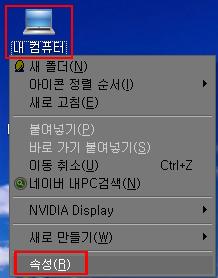
①
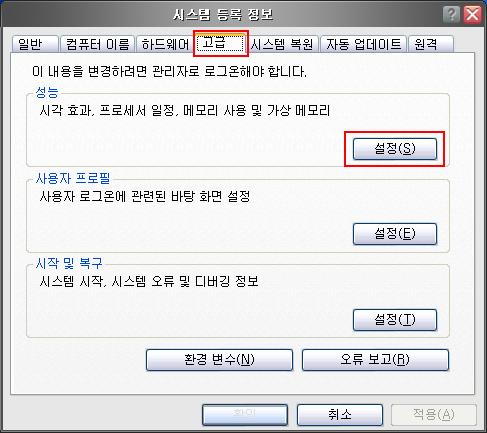
②
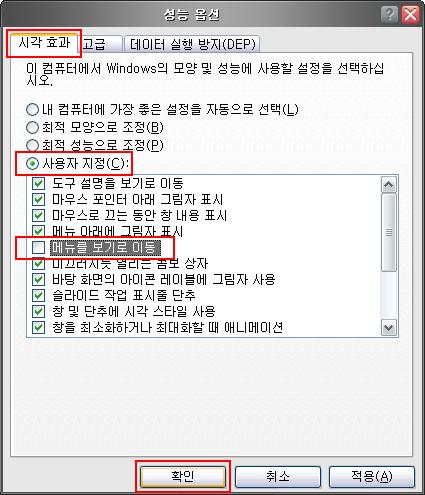
③
그리고 또하나, 아주 단순한 문제이긴한데, 엑셀을 사용하다보면
화면이동(스크롤)이 안되는 황당한 경우가 있다.
이때는 키보드 우측 상단의 "Scroll Lock" 키를 한번 눌러보자. 평소에 거의 사용하지 않다보니 당황하게 되는데, 무심결에 그 키가 눌러진 것이니 당황하지 말고 다시한번 눌러서 LED불을 꺼주면 정상적으로 스크롤 된다.
'[정보] IT정보&활용' 카테고리의 다른 글
| 부팅이 안되는 Windows XP 복구하기 (2) | 2007.09.04 |
|---|---|
| LCD 모니터 문제 복구 방법 (0) | 2007.08.30 |
| 사라진 Administrator 계정 복구하기 (3) | 2007.08.08 |
| 바탕화면 보기 아이콘 복구하기 (0) | 2007.07.29 |
| 나만의 휴대폰 벨소리 만들기 .. 3 (0) | 2007.07.22 |
설정
트랙백
댓글
글
사라진 Administrator 계정 복구하기
사용자 계정을 만들 때 초기는 Administrator 계정으로 들어갈 수 있지만, 이후 관리자 권한을 갖는 계정을 만들고 나면 Administrator 계정은 사라지고 보이지 않게 된다.
하지만 이 계정이 사라진건 아닌데..
가끔.. 복구를 위해 이 최고상위 계정인 이 계정으로의 로그온이 필요할 때가 있다.
이때는 레지스트리 편집을 통해 간단하게 복구할 수 있다.
1. [시작] → [실행(R)] → regedit [확인]
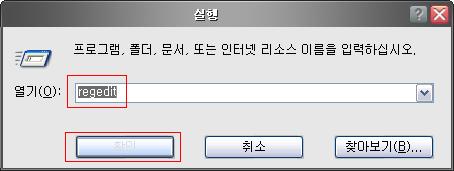
2. 아래 레지스트리 주소를 찾아가보자!!
HKEY_LOCAL_MACHINE
+ SOFTWARE
+ Microsoft
+ Windows NT
+ CurrentVersion
+ Winlogon
+ SpecialAccounts
+ UserList
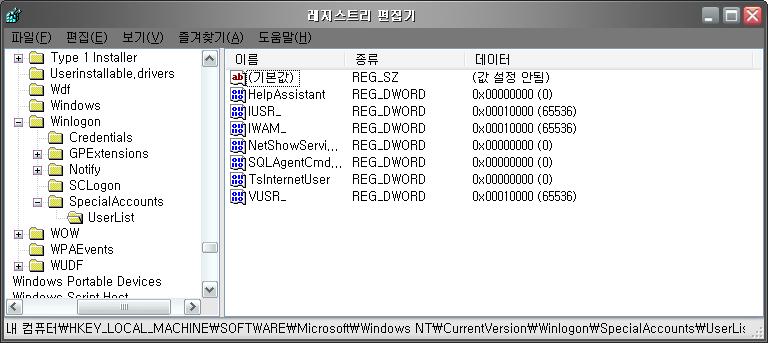
3. 마우스 오른쪽 버튼 클릭 → [새로 만들기(N)] ▶ [DWORD 값(D)]
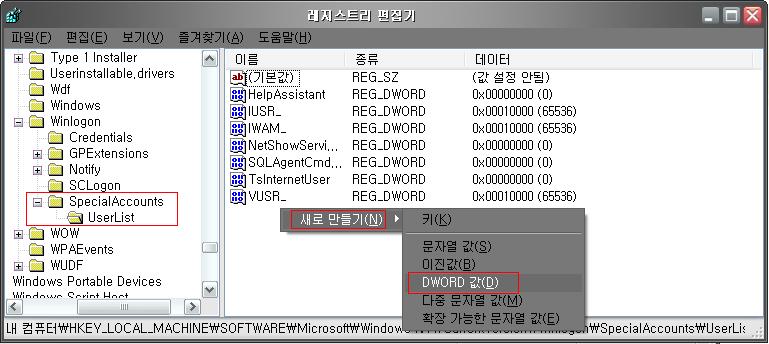
4. "새 값 #1"의 이름을 "Administrator"로 변경
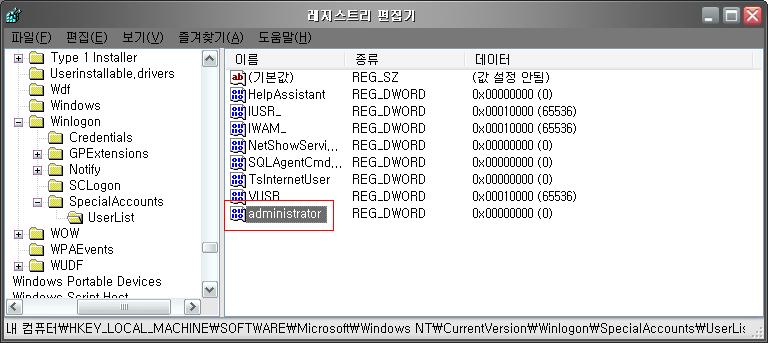
5. Administrator 더블클릭
6. 아래와 같이 수정한다.
① 값 데이터 : 0 → 1
② 16진수 → 10진수
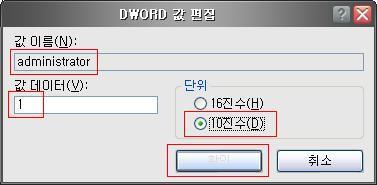
이상과 같이 작업하면, 부팅할 때 로그온 계정으로 Administrator가 활성화 된 것을 확인할 수 있다.
[출처] http://blog.daum.net/navy3022/5943162
'[정보] IT정보&활용' 카테고리의 다른 글
| LCD 모니터 문제 복구 방법 (0) | 2007.08.30 |
|---|---|
| 엑셀 마우스 메뉴 작동안할 때 (0) | 2007.08.22 |
| 바탕화면 보기 아이콘 복구하기 (0) | 2007.07.29 |
| 나만의 휴대폰 벨소리 만들기 .. 3 (0) | 2007.07.22 |
| 나만의 휴대폰 벨소리 만들기 .. 2 (0) | 2007.07.22 |
설정
트랙백
댓글
글
바탕화면 보기 아이콘 복구하기
컴퓨터를 하다보면 작업표시줄 빠른 실행에 있는 아이콘 중 바탕화면 보기라는 아이콘을 실수로 지워버리는 경우가 있습니다.
컴퓨터를 잘 하시는 분이라면 단축키 "윈도우키+D"를 더 많이 쓰시기도 하지만..
전 이 아이콘을 워낙에 많이 사용하는 지라...
실수로 없어지기라도 하면 상당히 불편함을 겪게 되는데요, 쉽게 새로 만들어서 복구할 수 있습니다.
일단 복구방법부터 살펴보면
1. 메모장 열기
2. 아래 내용을 복사해서 붙여넣습니다.
[Shell]
Command=2
IconFile=explorer.exe,3
[Taskbar]
Command=ToggleDesktop
3. 저장 : 파일이름은 "바탕화면 보기.SCF"로 하시면 됩니다.
4. 이렇게 생성된 파일을 작업표시줄의 빠른 실행에 마우스로 당겨서 넣으면 됩니다.
혹시나 해서 만들어진 파일도 첨부합니다.
다운받으셔서 작업표시줄 빠른 실행에 마우스로 드래그해서 넣으셔도 됩니다. ^^
'[정보] IT정보&활용' 카테고리의 다른 글
| 엑셀 마우스 메뉴 작동안할 때 (0) | 2007.08.22 |
|---|---|
| 사라진 Administrator 계정 복구하기 (3) | 2007.08.08 |
| 나만의 휴대폰 벨소리 만들기 .. 3 (0) | 2007.07.22 |
| 나만의 휴대폰 벨소리 만들기 .. 2 (0) | 2007.07.22 |
| 나만의 휴대폰 벨소리 만들기 .. 1 (0) | 2007.07.22 |
 invalid-file
invalid-file

RECENT COMMENT